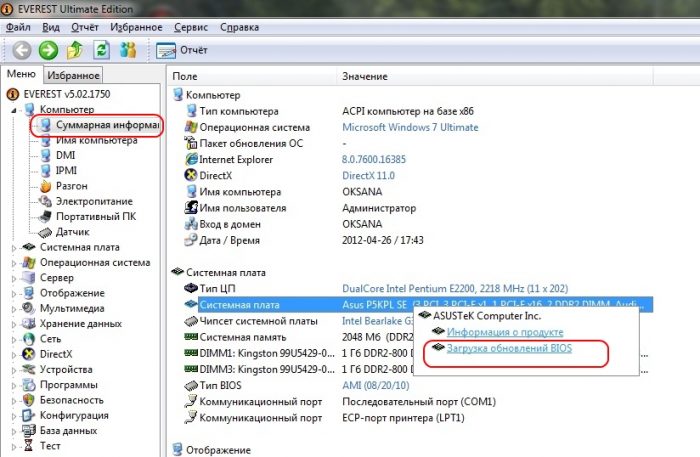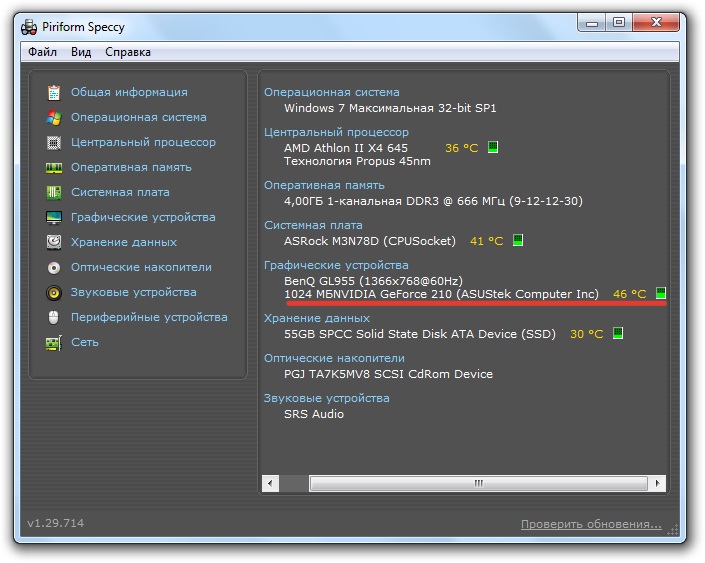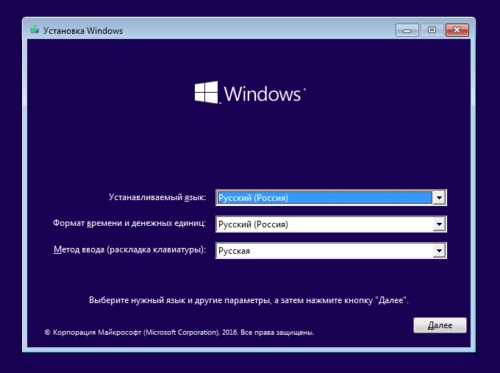- Başarısızlığın ana nedenleri
- Ekran Performans Analizi
- Sorun Giderme İpuçları
- Bios ayarlarıyla ilgili sorunları çözme
- RAM sorunlarını giderme
- Geçerli BIOS sürümünü yükleme
- Ekranda imleçle birlikte siyah bir arka plan görünüyorsa
- Güvenli önyükleme prosedürü
- Güvenli Mod Arıza Prosedürü
- Sorun kötü amaçlı yazılımdan kaynaklanıyorsa
- Önyüklenebilir Harici Ortam Kullanarak Arıza Çözme
- Diğer Siyah Dizüstü Bilgisayar Ekranı Sorunlarını Çözme
Dizüstü bilgisayardaki yerleşik ekranın açılmamasının nedenleri çok sayıda olabilir. Monitör yanmazsa, bu bilgisayarın kullanılamaz hale geldiği anlamına gelmez. Acemi PC kullanıcıları hemen yardım için uzmanlara yönelir, ancak aslında siyah ekranla ilgili çoğu sorun bağımsız olarak çözülebilir. Başlangıçta, her durumda, donanım ayarlarını sıfırlamanız gerekir ve ancak bundan sonra kendiniz sorun gidermeye başlayın.
Başarısızlığın ana nedenleri
Toplamda, dizüstü bilgisayar ekranının arızalanmasına yol açabilecek birkaç düzine arıza var. Kolaylık sağlamak için birkaç gruba ayrılabilir:
- Arızalı pil veya şarj cihazı.
- Dizüstü bilgisayarın donanım yapılandırmasındaki sorunlar.
- RAM arızası - soket kaybı.
- Ekran, arka ışık veya matris açık devresi.
- Arızalı veya bozuk ekran kartı.
- Aşırı ısınma veya hasar nedeniyle anakart hasar görebilir.
Dizüstü bilgisayar elemanlarının tüm arızaları ve arızaları bir PC kullanıcısı tarafından düzeltilemez, sadece bir servis merkezindeki bir uzman bazı sorunları çözebilir. Evde sorun gidermenin yolları nelerdir, ayrıntılı olarak sökmeniz gerekir.
En ciddi ve yaygın sorun, arızalı bir ekran kartı olarak kabul edilir. Video kartının düzgün çalışıp çalışmadığını anlamak için ek bir harici monitör takmanız gerekir. Eğer çalışmazsa, grafik adaptörünün arızalı olduğu anlamına gelir.

Donanım ayarları ve BIOS ürün yazılımı ile manipülasyonlar yardımcı olmazsa ve tüm kablolar ve aksesuarlar doğru şekilde takılırsa, onarım yardımına başvurmanız gerekir
Elektronik ve bilgisayar becerileri konusunda özel bilgi sahibi olmayan bir dizüstü bilgisayardaki bileşenlerin değiştirilmesini bağımsız olarak manipüle etmeniz önerilmez. Dahili parçalara müdahale etmeden sorunlar çözülemezse, risk almamak ve bir onarım uzmanından yardım istemek en iyisidir. Ölümcül arızalara yol açacak geri dönüşü olmayan manipülasyonları bağımsız olarak yaparsanız, maliyetler onarımlardan daha fazla olacaktır. Bu durumda, yeni bir cihaz satın almanız gerekecektir.
Ekran Performans Analizi
Karanlık ekranın nedenlerinin arızalı olmasından kaynaklanan korkular varsa, önce video kartının ve anakartın çalışıp çalışmadığını kontrol etmelisiniz.
Bunu yapmak için, HDMI veya VGA konnektörünü kullanarak dizüstü bilgisayara harici bir ekran bağlayın. Harici monitör bilgisayar açıldıktan sonra açılırsa, sorun kablo halkasında veya arka ışıkta veya ekranın kendisindedir.
Harici monitör konektöre bağlandıktan sonra dizüstü bilgisayarı açmaya başlamak önemlidir. Monitörler arasında geçiş yapmak için klavye kısayolunu da kullanın. ASUS ve diğer birçok modelde bunlar Fn ve F8'dir.
Bu makalede ayrıca, donanım ayarlarını ortadan kaldırmak için tüm eylemler ve çeşitli uygulamalarla çalışma önerileri, VGA / HDMI bağlantı noktası üzerinden harici bir ekran bağlanarak çalışmayan bir ekranla gerçekleştirilebilir.
Sorun Giderme İpuçları
Bilgisayar parçalarını değiştirmeye başlamadan önce, cihazın donanım ayarlarını standart bir şekilde sıfırlamanız gerekir. Çoğu durumda, bu siyah ekran sorununun çözülmesine yardımcı olur.
Donanım ayarları aşağıdaki gibi sıfırlanır:
- Dizüstü bilgisayarın fişi takılı değil.
- Pil cihazdan çıkarılmıştır.
- Güç düğmesi 25 sn.
- Cihazın pili geri takılmıştır.
- Şarj cihazı bağlı.
- Dizüstü bilgisayar açılabilir.
Donanım ayarlarını sıfırladıktan sonra, dizüstü bilgisayar açılırsa, işletim sistemi başlatma türünü seçmenizi ister - "Normal Windows başlatma" seçeneğini seçmeniz gerekir. Ancak sorunlar da kolayca sıfırlanabilen BIOS ile ilgilidir. Sürücülerini güncellemek ve seçeneği sıfırlamak yardımcı olmazsa, dizüstü bilgisayarı sökmeniz gerekir.
Bios ayarlarıyla ilgili sorunları çözme
BIOS ayarlarının sıfırlanması, ekran başarısız olmadan önce BIOS'taki manipülasyonların gerçekleştirilmesi durumunda yardımcı olacaktır. Klavyeyi kullanarak sıfırlama, ilk olarak tuşları kullanarak iki şekilde yapılır:
- Dizüstü bilgisayarı açtıktan sonra "DEL (Sil)" tuşuna basılır.
- Ayarlar “F9” düğmesi ile sıfırlanır.
- Yapılandırma “F10” tuşuyla kaydedilir.
- Dizüstü bilgisayar yeniden başlatılır.
Zamanında bir düğmeye basmazsanız veya her şeyi hızlı bir şekilde yaparsanız, BIOS sıfırlaması gerçekleşmeyebilir ve bu bir arıza nedeniyle ekrana yansıtılmaz. Bu durumda, CMOS pilinin çıkarılması yardımcı olacaktır, bu da bilgisayar kapatıldığında bile BIOS ayarlarını kaydetmenize izin verir.
RAM sorunlarını giderme
Dizüstü bilgisayarın tozdan planlanan temizliğinden sonra, hiçbir ışık yanmaz ve ekran çalışmaz. Bu genellikle RAM çubuğu yanlış ayarlanmışsa olur. Hem RAM hem de diğer döngülerin çalışmasıyla ilgili sorunlar olabilir - her durumda, cihazı sökmeniz ve her şeyin doğru bir şekilde bağlanıp bağlanmadığını kontrol etmeniz gerekecektir. Bunun için, dizüstü bilgisayar kolayca sökülür ve bilgisayardaki tüm öğeler bağlantı için kontrol edilir.
RAM klavyeye sıvı döküldükten sonra veya artan nem nedeniyle arızalanabilir. RAM yuvalarıyla ilgili sorunları çözmek için aşağıdaki adımları izlemeniz gerekir:
- Şarj etme ve pil kapalı.
- RAM şeritlerinin bulunduğu bölmenin kapağı çıkarılır.
- Dizüstü bilgisayarın ayrı bir bölmesi yoksa, cihazı tamamen sökmeniz gerekir.
- Mandal şeritlerini dikkatlice sökün.
- RAM kartı çıkarılır, birkaç çubuk varsa, hepsini çıkarmanız gerekir.
- Parçalar kuru ve temiz hava ile temizlenmeli, anakart üzerindeki kontakların da temizlenmesi gerekir.
- Kontaklarda oksidasyon görünürse, temizlemeniz gerekir.
- Çıtalar tahtaya geri takılır ve klik sesi gelene kadar mandallarla sabitlenir.
Bundan sonra, tüm parçalar geri monte edilir ve cıvatalar yerine vidalanır. Parantezlerin sökülmesi ve yeniden takılması prosedürü yardımcı olmadıysa, bilgisayarın diğer bölümlerinde sorun olabilir. Çoğu zaman, kablo kopmaları, kısa devre veya arka ışığın bozulması meydana gelir - bu durumlarda, yardım için bir servis merkezinde bir dizüstü bilgisayar onarım uzmanıyla görüşmeniz gerekir.
Geçerli BIOS sürümünü yükleme
Harici monitör düzgün çalışıyorsa ve dizüstü bilgisayarın ekranı çalışmıyorsa, donanım ayarlarını sıfırlarken ve fabrika BIOS ayarlarına geri dönerken yardımcı olmadıysa, yeni bir BIOS sürümü yüklemek yardımcı olabilir.
BIOS'u güncellemenin birkaç yolu vardır:
- MS-DOS modunu kullanma.
- İşletim sistemi aracılığıyla.
- DOS'ta oturum açmadan ve Microsoft Windows'u başlatmadan
BIOS güncellemelerini indirmenin en kolay yolu özel yazılım kullanmaktır. Ancak üreticinin resmi web sitesini kendi başınıza ziyaret etmek ve güncellemeleri indirmek doğru.
Her durumda, yeni BIOS sürümünü yüklemeden önce, işletim sistemini yedeklemeniz veya erişim noktasını kaydetmeniz gerekir. Bunu yapmazsanız, işletim sisteminin tüm ayarlarının kaybolması nedeniyle Windows Microsoft'u tamamen yeniden yüklemeniz gerekebilir.
Ekranda imleçle birlikte siyah bir arka plan görünüyorsa
Bilgisayar veya bileşenleri aşırı ısındığında, ekran tamamen kapanabilir veya görüntü kısmen kaybolabilir. Çoğu zaman, bu tür hatalar video kartı aşırı ısındığında ortaya çıkar. Bu durumda, cihazın tamamen kapatılması ve soğutulması yardımcı olacaktır.
Sorunları önlemek için bilgisayarın içindeki cihazların sıcaklığını sürekli olarak kontrol etmek gerekir, ücretsiz Priform Speccy uygulamasını kullanın.
Aynı yardımcı programda, aşırı ısındığında ekran sorunlarına neden olabilecek diğer cihazların sıcaklığını öğrenebilirsiniz:
- Merkezi işlemci aniden açmak veya kapatmak için monitörü aşırı ısınabilir.
- Sistem kartı aşırı ısınırsa, bilgisayarın tüm öğelerinde bir arıza olabilir.
- Sabit sürücü aşırı ısınırsa, dizüstü bilgisayardaki uygulamalar ve dosyalarla ilgili sorunlar olacaktır.
Ayarların başarısız olmasından veya dizüstü bilgisayarın arızalanmasından sonra, arızalara işlevselliği geri yüklemenin tek yolu bilgisayar için güvenli bir önyükleme yordamı uygulamaktır.
Güvenli önyükleme prosedürü
Bilgisayar açıldıktan sonra kendini yeniden başlatır ve aynı zamanda monitörü çalışmaz. Bu durumda, aşağıdaki gibi güvenli bir önyükleme yapmanız gerekir:
- Cihaz önyüklemeye başladığında, “Ek önyükleme seçenekleri” - “F8” düğmesine girer (bazı dizüstü bilgisayarlarda bu DEL düğmesidir veya çeşitli tuş kombinasyonları, İnternet'teki anakart hakkında bilgi aramak daha iyidir).
- Ek önyükleme seçeneklerinde, başlatma için üç güvenli mod çeşidinden biri seçilir.
- Bundan sonra, işletim sistemine güvenli mod aracılığıyla gireceksiniz.

Çalışmak için daha uygun modu seçmelisiniz - durumunuzda hangisinin uygun olduğunu bilmiyorsanız, önce standart "Güvenli Mod" u deneyebilirsiniz
Güvenli modu başka şekillerde, örneğin "cmd" ve "msconfig" uygulamalarından başlatabilirsiniz. Her iki yardımcı program da Başlat menüsünün arama çubuğuna adlarını girerek başlatılabilir.
Güvenli başlatma modunda, bilgisayarda aşağıdaki ayarlar yapılmalıdır:
- Cihaz açılır.
- Windows'u tamamen yükledikten sonra "Denetim Masası" açılır.
- "Denetim Masası" nda "Sistem" başlar.
- Ardından, "Gelişmiş sistem ayarları."
- Bu pencerede, "Gelişmiş" i ve "İndir ve Geri Yükle" yi çalıştırmanız gerekir.
- Ardından ayarlara gidin ve "Otomatik olarak yeniden başlat" kutusunun işaretini kaldırın, ardından ayarlar kaydedilir.
Bu yordam, bilgisayarı bir sonraki kapatışınızda bilgisayar ekranında görüntülenmesine izin verir "0x000000000 NO_DEVUCE_BOOT" şeklinde bir hata görüntülenir. Belirli bir hatanın nasıl düzeltileceği resmi Windows sitesinde veya İnternet'teki diğer dizinlerde bulunabilir.
Güvenli Mod Arıza Prosedürü
Dizüstü bilgisayarı güvenli modda başlattıktan sonra bilgisayar yine de otomatik olarak yeniden başlatılırsa, "Sistem Geri Yükleme" işlemini gerçekleştirmeniz gerekir. Bunu yapmak için, bilgisayarı başlattıktan hemen sonra "F8" düğmesine basmanız gerekir.Bundan sonra, işletim sisteminin kurtarma menüsünde, dönmeye uygun olan OS sürümünü seçmeniz gerekir: ekranın doğru çalıştığı süreyi seçmeniz gerekir.
İşletim sistemini başlatmayı başarırsanız ve monitör çalışıyorsa, ekran kartı sürücülerini ve BIOS'u güncellemeniz gerekir. Düzgün çalışan bir ekranla bile, sürücüleri en az bir ay sıklıkta sürekli olarak güncellemeniz gerekir. İşlemleriyle ilgili sorunları önlemek için otomatik sürücü güncellemeleri ayarlamak daha iyidir.
Sorun kötü amaçlı yazılımdan kaynaklanıyorsa

Siyah arka plandaki imleç, bir sabit sürücü arızasının göstergesi veya kötü amaçlı virüslerin çalışmasındaki değişikliklerin bir sonucu olabilir.
Dizüstü bilgisayar virüslerin veya kötü amaçlı yardımcı programların neden olduğu zararlardan dolayı arızalanıyorsa, etkinleştirilmiş bir virüsten koruma programı ile bunların varlığını kontrol etmeniz gerekir. Kötü amaçlı yazılımın kaldırılması yardımcı olmadıysa, bir sistem geri yüklemesi veya Windows'un tam olarak yeniden yüklenmesi gerekir.
Önyüklenebilir Harici Ortam Kullanarak Arıza Çözme
"8" ve "10" sürümlerinin Windows işletim sistemlerine sahip bilgisayarlarda, sistem kurtarma işlemi yalnızca önyüklenebilir bir USB flash sürücü kullanılarak yapılabilir.
Önyüklenebilir çıkarılabilir ortamla ilgili sorun giderme prosedürü aşağıdaki gibidir:
- Kurulum flash sürücüsü veya diski bilgisayara takılı.
- Ortamı yükledikten sonra, seçeneklerin belirlenmesi için bir menü görüntülenir.
- Ayarlar girilir: “Dil - Rusça”, “Saat formatı - Rusya”, “Klavye - Rusça”.
- Windows kurulum penceresini açar.
- Bu pencerede, “Yükle” yi değil, “Sistem Geri Yükleme” ekranının altını seçmeniz gerekir.
- Ardından, "Sorun Giderme" yi tıklayın.
- Aramadan sonra, işletim sistemiyle ilgili sorunları çözmek için çeşitli seçenekler sunulacaktır, orijinal ayarlara dönmek uygun değilse "Gelişmiş Ayarlar" ı tıklayın.
- Açılan pencerede "Sistem Geri Yükleme" yi seçin.
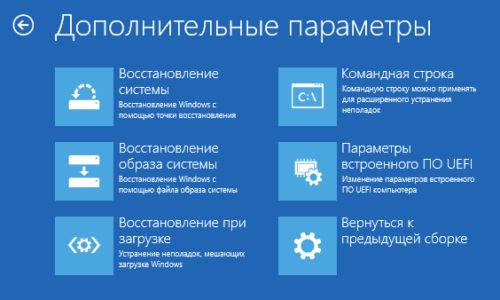
Önyüklenebilir bir USB flash sürücü kullanan diğer kurtarma türleri yardımcı olabilir, örneğin, mevcut işletim sistemi kurtarma noktaları yoksa "Önyükleme sırasında geri yükle" uygundur
Diğer Siyah Dizüstü Bilgisayar Ekranı Sorunlarını Çözme
Yukarıdaki sorun giderme yöntemlerinin tümü istenen sonucu vermediyse, bozuk bir ekranla ilgili sorunları çözmenin tek yolu bir uzmanla bir servis merkezine başvurmak olacaktır. Tamirhane gerekli bileşenlere sahipse, usta bu sorunları birkaç iş günü içinde çözer. Diğer durumlarda onarımlar birkaç iş günü sürebilir.

Sorunlar dizüstü bilgisayarın herhangi bir bölümünde olabilir, yalnızca bir bileşen hangi bileşenin çalışmayı durdurduğunu belirleyebilir
Dizüstü bilgisayarı açtığınızda monitör başlamıyorsa, ek bir harici monitör bağlayarak bilgisayarın çalışmasını kontrol etmeniz gerekir. Çalışırsa, donanım ayarlarını sıfırlamayı, ayarları güvenli modda değiştirmeyi, sürücüleri yüklemeyi ve sorunu başka şekillerde çözmeye çalışabilirsiniz. Çalışmazsa, sorun video kartının arızasıdır. Çoğu zaman, siyah dizüstü bilgisayar ekranındaki sorunlar donanım ayarları sıfırlanarak çözülür. Yukarıdakilerin hiçbiri sorunu çözmede yardımcı olmazsa, tek yol bir bilgisayar onarım uzmanından yardım almak için servis merkeziyle iletişime geçmektir.